El soporte técnico de los dispositivos Apple recomienda crear copias de seguridad de todos los datos almacenados en dichos equipos. La razón es que, si cambias de celular, puedes perder información, como mensajes, fotos, vídeos, calendarios y contactos. Además, dichas copias son útiles al perder números telefónicos por error, ya que los puedes restaurar. Precisamente, este post explica cómo recuperar contactos borrados de WhatsApp en iPhone con éxito.
- Cómo recuperar conversaciones de WhatsApp iPhone sin copia de seguridad.
- Cómo recuperar contactos de un celular.
- Cómo recuperar los contactos de mi celular robado.
5 métodos para recuperar contactos borrados de WhatsApp en iPhone
Los usuarios del sistema operativo iOS pueden crear una copia de seguridad de WhatsApp en iCloud, iTunes y Google Drive. Al cambiar de equipo o perder información, es posible recuperarla con dicha copia. Por eso, aprende cómo recuperar contactos borrados de WhatsApp en iPhone con 5 métodos efectivos:
Utiliza iCloud
iCloud es el servicio en la nube de los dispositivos Apple. Permite recuperar números telefónicos eliminados de tu iPhone sin perder datos nuevos. Es un proceso que puedes realizar desde el mismo equipo, siguiendo estos pasos:
- Entra en los ajustes del teléfono e ingresa en iCloud con tu Apple ID.
- Desactiva la casilla contactos.
- Escoge la opción mantener en el iPhone cuando se te indique lo que deseas hacer con la lista de contactos actual.
- Activa nuevamente la función contactos.
- Elige la opción fusionar, a si se combinarán los contactos nuevos con los que están en iCloud.
- Por último, entra en WhatsApp y actualiza la lista para que se refleje el contacto perdido.
Restaura una versión anterior
iCloud permite que restaures una versión anterior de tu cuenta con sus datos para recuperar contenidos multimedia y contactos perdidos. Dicha versión puede reemplazar los calendarios, contactos y favoritos existentes, a menos que reviertas dicha restauración. Gracias a esto, puedes restaurar contactos borrados de WhatsApp, solo haz lo siguiente:
- Inicia sesión en iCloud.com con tu Apple ID desde tu PC o iPad.
- Presiona en tu nombre ubicado en la parte superior de iCloud y en configuración de la cuenta.
- Dirígete hacia la parte inferior de la pantalla. Allí, ubica el apartado Avanzado y presiona en restaurar contactos o recuperar tus marcadores.
- Pulsa en restaurar con la fecha previa a la eliminación de los contactos.
- Haz clic de nuevo en restaurar a fin de confirmar la acción. Cuando el proceso esté listo, recibirás un mensaje en iCloud. Después, entra en la App y actualiza la lista de contactos.
Utiliza iTunes
iTunes es el reproductor de medios y tienda de archivos multimedia que viene integrado en los dispositivos Apple. Se encarga de reproducir, ordenar y sincronizar iPhones, iPads e iPods. Al ser usuario de Apple, puedes valerte de este servicio para recuperar contactos de WhatsApp en iPhone, solo sigue esta guía:
- Es necesario que tengas la versión más reciente de iTunes en tu computadora, el sistema operativo tiene que estar actualizado, debes contar con una copia de seguridad previa en este servicio, tener acceso al respaldo y desactivar la función Buscar mi iPhone en el equipo.
- Activa tu iPhone y conéctalo al ordenador a través de un cable USB.
- Espera unos segundos para que iTunes se ejecute automáticamente.
- Presiona en el símbolo del equipo Apple, situado en la parte superior de la interfaz de iTunes.
- Localiza el menú izquierdo de la siguiente casilla y presiona en resumen, opción situada debajo de ajustes.
- Dirígete al menú derecho del servicio a la sección respaldar y restaurar manualmente, debajo de copias de seguridad, allí pulsa en restaurar copia de seguridad.
- Luego, selecciona la carpeta de respaldo de iTunes, donde están los contactos que deseas recuperar. Solo despliega el listado identificado con el nombre de tu iPhone.
- Finaliza haciendo clic en restaurar. Luego, entra en WhatsApp y actualiza la lista de contactos.
Con Gmail
Si bien es cierto que Gmail es un servicio de los equipos Android, se puede utilizar en un iPhone como cuenta secundaria. Funciona como una App que puedes descargar desde la Apple Store. Entonces, si pierdes algún contacto de WhatsApp, es posible recuperarlo con esta opción. Los pasos a seguir son:
- Es necesario cumplir algunos requisitos antes, como haber iniciado sesión en la cuenta de Gmail, haber sincronizado los contactos con dicha cuenta y tener el iPhone conectado a la red.
- Luego, entra en los ajustes del celular.
- Localiza la casilla correo.
- Allí, presiona en cuenta y en añadir cuenta.
- En esa sección, ubica el apartado Apps y proveedores de servicios disponibles e ingresa en Google.
- Apunta todos los detalles con la cuenta Google e inicia sesión. Dirígete a la esquina derecha inferior y pulsa en permitir. Desliza la opción contactos a fin de activar Gmail.
- Presiona en mantener en el iPhone, esto conservará la lista existente de contactos y restaura los perdidos. Luego, actualiza tu lista de contactos en la app de mensajería.
Sin tener copia de seguridad en el iPhone
En caso de perder contactos de WhatsApp y no tenías una copia de seguridad activa, aún puedes recuperarlo del almacenamiento interno del dispositivo. Para esto, necesitas un programa de recuperación de datos, los cuales normalmente se instalan en el PC. Todos presentan un sencillo funcionamiento, independientemente del que selecciones. Por eso, los pasos a seguir son:
- Elige un software de recuperación de datos compatible con Mac e instálalo en tu ordenador.
- Sincroniza tu iPhone con el ordenador a través de un cable USB e inicia el programa.
- Elige la casilla contactos, ubicada en la sección recuperar datos borrados y pulsa en iniciar análisis.
- Al terminar el análisis, escoge el o los contactos que quieres restaurar, presiona en recuperar y sigue las recomendaciones que aparecen en pantalla. Finaliza actualizando la lista de contactos de la App.
Cabe destacar, que dicho programa funciona si el contacto se eliminó hace poco o si el celular dispone de suficiente espacio de almacenamiento.
Cómo recuperar contactos borrados de WhatsApp en iPhone: Aplicación Dr. Fone
Dr. Fone es una aplicación móvil diseñada para restaurar todo tipo de información eliminada en iOS o Android, lo que incluye a los contactos. Sin importar cómo se borraron, la App los recupera y sin acceder a la copia de seguridad de WhatsApp. Es muy sencilla de utilizar, como se indica enseguida:
- Descarga e instala la aplicación en el ordenador.
- Conecta el iPhone e inicia Dr. Fone, presiona en recuperación. La aplicación se sincronizará con el equipo de forma automática.
- Haz clic en iniciar escaneo. El programa analizará el teléfono en busca de datos perdidos o eliminados.
- Espera unos minutos y presiona en Pausa tan pronto veas los contactos borrados. Selecciona los que desees tener de vuelta y pulsa en recuperar.
Recuperar contactos borrados de WhatsApp en iPhone desde iCloud con Dr. Fone
- Con la aplicación previamente descargada en el ordenador, ubica en su menú el modo de recuperación.
- Espera unos minutos y al terminar este proceso verás en pantalla las opciones viables para restaurar los datos. Allí, selecciona recuperar desde respaldo de iCloud.
- Se habilitará una nueva pestaña donde tienes que escribir tu cuenta y Apple ID para iniciar sesión.
- Descarga la carpeta de respaldo de iCloud. Al hacer esto, escoge el contenido que quieres descargar, en este caso los contactos, así se ahorra tiempo.
- Visualiza los contactos, elige aquellos que desees recuperar y listo.
Finalmente, si bien es cierto que es desagradable perder contactos de WhatsApp en iPhone, no es imposible recuperarlos. Puedes valerte de las copias de seguridad disponibles en iCloud e iTunes. Además, este servicio te da acceso a tus copias de seguridad anteriores a fin de rescatar todo tipo de información. Claro, lo mejor es mantener la sincronización de contactos activa en todo momento y exportarlos a una tarjeta SD, así estarán más que seguros.